Heim >Software-Tutorial >Computer Software >So erstellen Sie im Jahr 2023 eine neue Ebene in CAD. So erstellen Sie mit einem Klick eine neue Ebene in CAD und verwenden diese
So erstellen Sie im Jahr 2023 eine neue Ebene in CAD. So erstellen Sie mit einem Klick eine neue Ebene in CAD und verwenden diese
- WBOYWBOYWBOYWBOYWBOYWBOYWBOYWBOYWBOYWBOYWBOYWBOYWBnach vorne
- 2024-01-08 08:45:451518Durchsuche
Vor kurzem hat der Herausgeber im Hintergrund viele private Nachrichten erhalten, um den Herausgeber zu fragen, wie er im Jahr 2023 eine neue CAD-Ebene erstellen kann. Um allen zu helfen, hat der Herausgeber relevante Informationen online gesammelt und schließlich eine CAD-Anleitung für alle vorbereitet. Die Einzelheiten zum Erstellen und Verwenden einer neuen Ebene finden Sie im folgenden Artikel. Wenn Sie diese benötigen, besuchen Sie bitte diese Website, um sie zu erfahren.

Wie erstelle ich eine neue Ebene in 2023cad?
Die spezifischen Schritte sind wie folgt:
1. Klicken Sie, um die AutoCAD-Software zu öffnen, um die Bearbeitungsoberfläche aufzurufen.
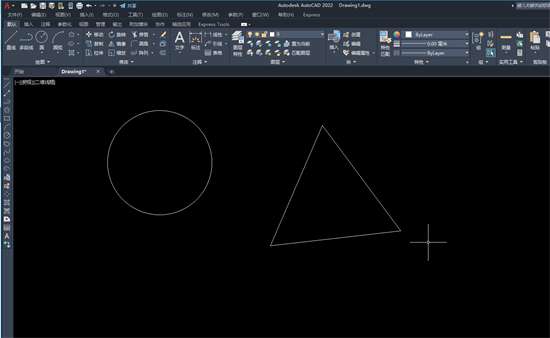
2 " in der Registerkarte „Standard“ ;
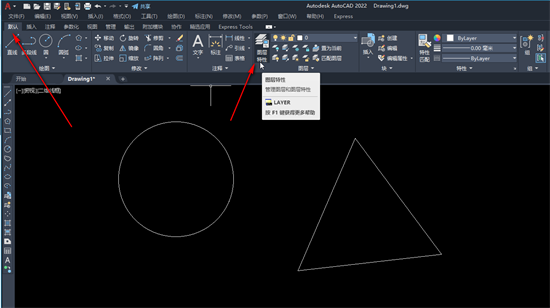
3. Klicken Sie im geöffneten Fenster auf das Symbol wie im Bild gezeigt, um ein neues zu erstellen. Sie können sehen, dass die Tastenkombination Alt+N ist. Sie können die Tastenkombination verwenden Taste für schnelle Operationen in der Zukunft;
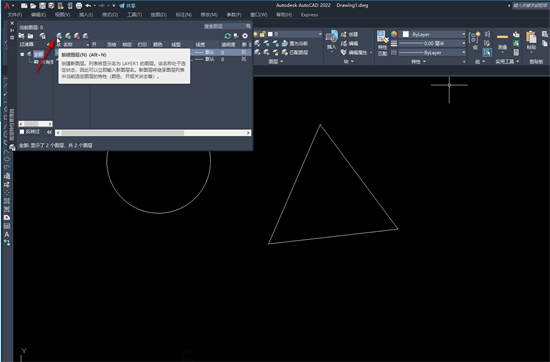
4. Klicken Sie dann auf den gewünschten Ebenennamen, die Farbe und andere Parameter.
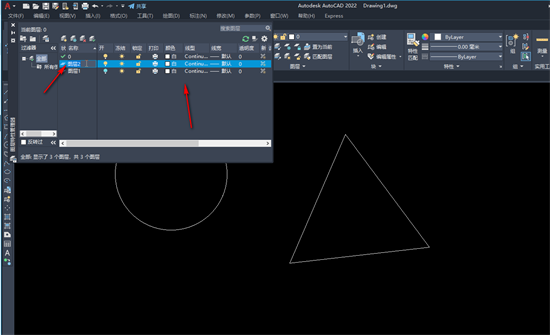
5 Sie können auch das Fenster öffnen und mit der rechten Maustaste darauf klicken und auswählen Schaltfläche „Neue Ebene“ zum Bedienen.
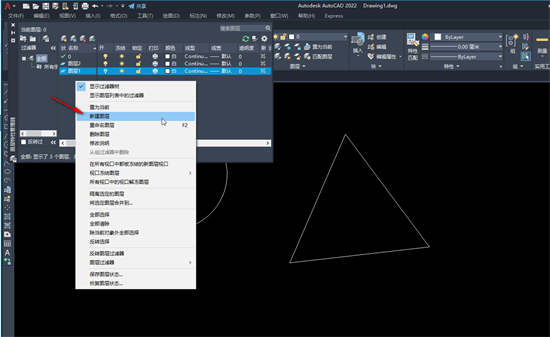
Das obige ist der detaillierte Inhalt vonSo erstellen Sie im Jahr 2023 eine neue Ebene in CAD. So erstellen Sie mit einem Klick eine neue Ebene in CAD und verwenden diese. Für weitere Informationen folgen Sie bitte anderen verwandten Artikeln auf der PHP chinesischen Website!
In Verbindung stehende Artikel
Mehr sehen- So zeigen Sie versteckte Spiele auf Steam an
- Wie verwende ich geeignete Software, um DLL-Dateien auf einem Win10-Computer zu öffnen?
- So legen Sie das gespeicherte Kontokennwort fest und zeigen das gespeicherte Benutzerkontokennwort im 360-Browser an
- So markieren Sie mit CAD alle Maße mit einem Klick
- So brechen Sie den automatischen Randsprung des IE ab

